win7隐藏文件怎么显示?隐藏文件怎么显示的方法
很多时候,当我们的电脑由于某些文件中了病毒,在杀毒软件查杀后,会将该文件所在的文件夹隐藏起来,不管自己怎么找都找不到。当然也有忘记隐藏的文件夹放在哪里的疑问。那么,该如何操作,才能让隐藏的文件夹无所遁形呢?win7隐藏文件怎么显示呢?下面,我们就一起来看看win7隐藏文件怎么显示的查看方法。
方法一:制作文件夹取消隐藏的批处理文件
1、在要设置显示隐藏文件夹的目录下→鼠标右键空白处→在右键菜单栏中选择新建→文本文档。
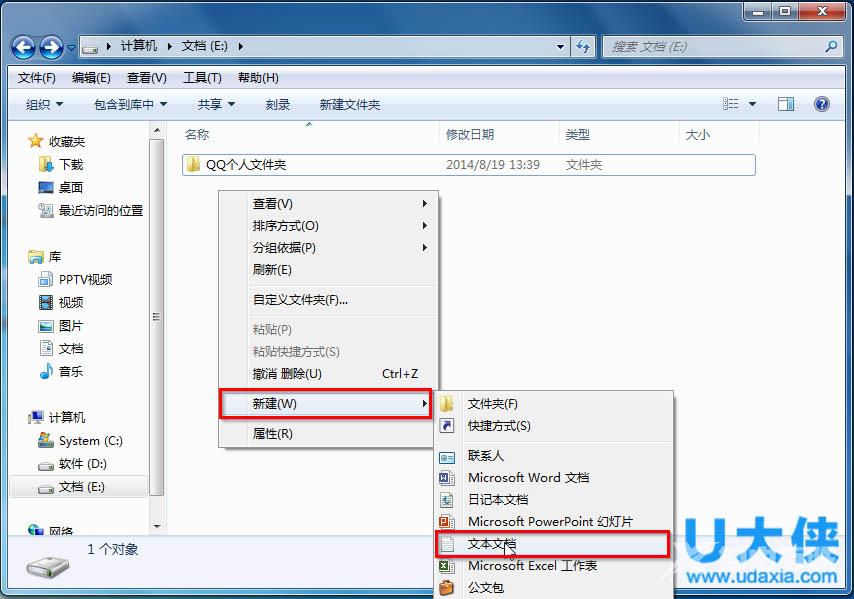
win7隐藏文件
2、双击打开新建文本文档.txt→在该记事本文档中输入以下代码:
attrib -h -r -s /s /d
然后保存→关闭。
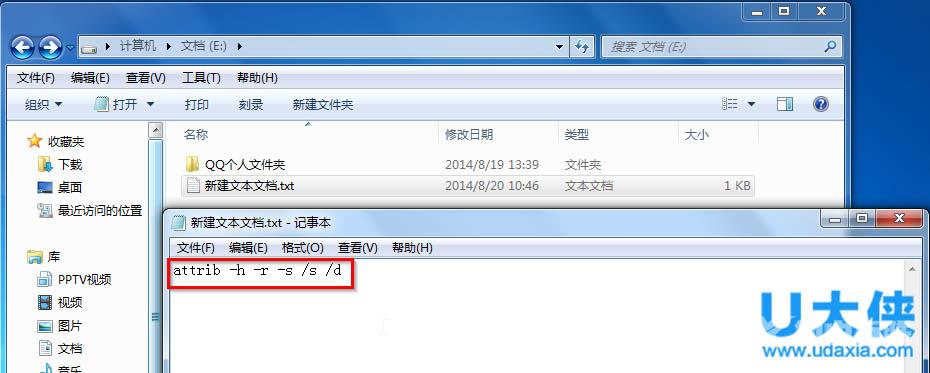
win7隐藏文件
3、选中刚刚的新建文本文档.txt→鼠标右键→在出现的右键菜单栏里选择重命名→改为取消隐藏.bat。
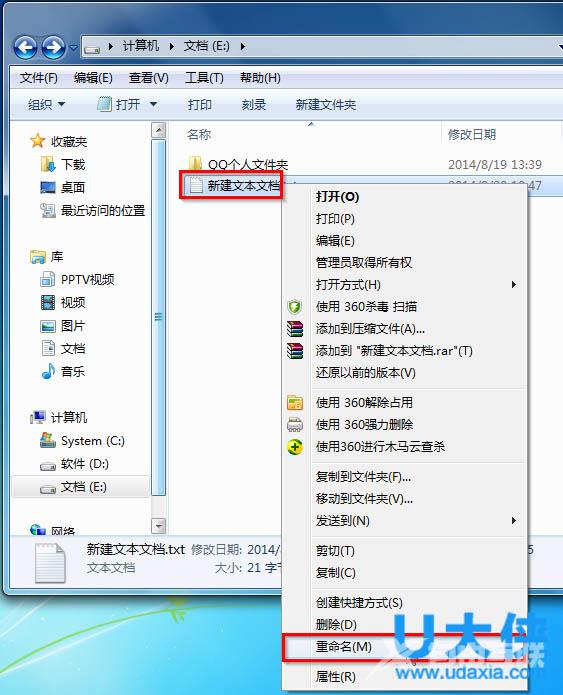
win7隐藏文件
推荐阅读:win7如何显示隐藏文件?win7显示隐藏文件的方法
PS:若没有设置显示已知文件类型的扩展名,是看不到.txt和.bat这些后缀。要用此步骤实现记事本文档到批处理文件的转换,就需要设置显示已知文件类型的扩展名。
4、在弹出的重命名窗口,提示如果改变文件扩展名,可能会导致文件不可用,选择是。
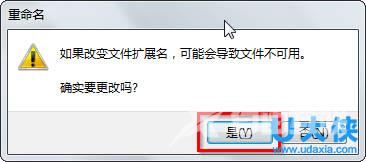
win7隐藏文件
[page]
5、双击运行取消隐藏.bat批处理文件,可以看到墨染暖心之前隐藏的文件夹都显示出来了。
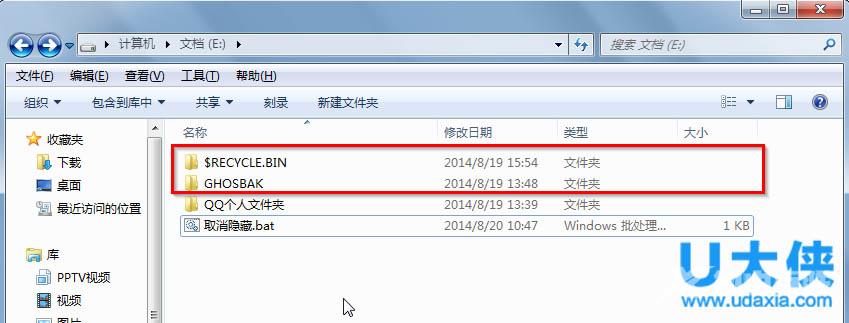
win7隐藏文件
方法二:修改文件夹和搜索选项
1、双击打开桌面上的计算机图标。
2、选择组织→文件夹和搜索选项。
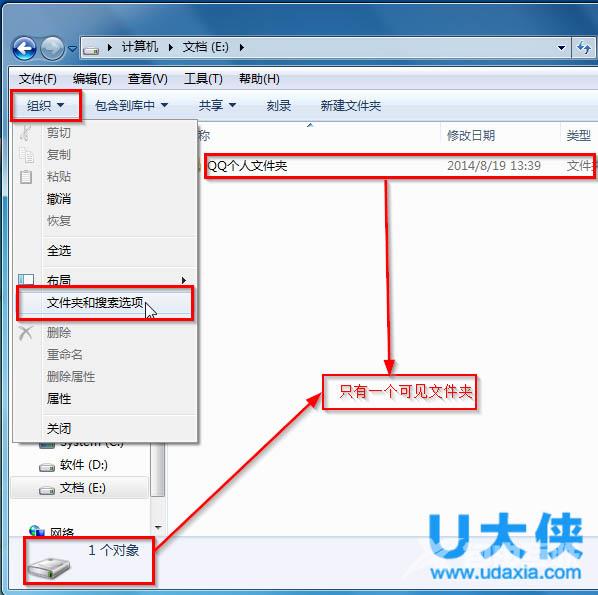
win7隐藏文件
3、在出现的文件夹选项界面中→选择查看栏目→在高级设置中选择显示隐藏文件、文件夹和驱动器→点击确定。
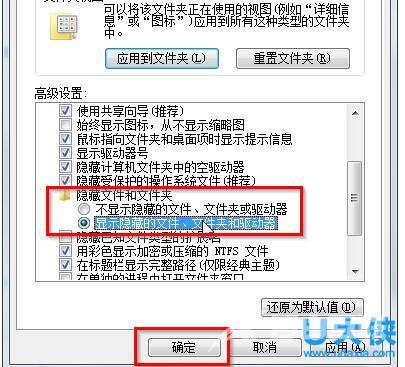
win7隐藏文件
4、此时,墨染暖心E盘下的隐藏文件都显示出来了。
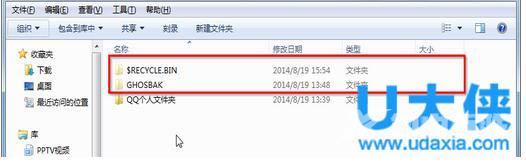
win7隐藏文件
【温馨提示】方法一是去掉了特定目录下隐藏文件的隐藏属性。方法二是显示隐藏的文件,没有改变隐藏文件的隐藏属性,而且整个硬盘上的所有隐藏文件都可见了,除了那些受计算机保护的操作系统文件和驱动文件。怎样显示隐藏文件夹按照上图的操作步骤就行了,如何显示隐藏文件夹就可以轻易解决了。
[page]
无法显示隐藏文件夹的解决方法:
新建一个记事本文件,把下面的内容拷贝到里面去:
Windows Registry Editor Version 5.00
[HKEY_LOCAL_MACHINESOFTWAREMicrosoftWindowsCurrentVersion
ExplorerAdvancedFolderHiddenSHOWALL]
"CheckedValue"=dword:00000001
并且把文件名命名为显示被隐藏的文件.REG
文件名可以任意取,但是要把后缀改为了.reg
如果你不能显示文件后缀请点击文件夹工具--文件选项-查看--隐藏已知文件扩展名
解决"显示所有文件和文件夹"不能显示隐藏文件的问题。
昨天偶然发现,隐藏属性的文件不能通过显示所有文件和文件夹显示文件了,一查进程多了个SVOHOST.EXE可不是svchost.exe可能中了什么木马。杀掉现象依旧,应该是注册表被其改动,隐藏其身份。
在开始菜单中点击运行命令,在弹出的对话框里键入regedit打开注册表,找到HKEY_LOCAL_MACHINESoftwareMicrosoftWindows
CurrentVersionexplorerAdvancedFolderHidden在这里有两个主键,分别是 NOHIDDEN、SHOWALL(windows2000)。在SHOWALL下面有个二进制键值CheckedValue,把它的键值修改是0 ,原来如此!将其改为"1"后,原以为ok,结果现象依旧。
把NOHIDDEN的CheckedValue 值改为1,SHOWALL的CheckedValue值也改为0,点了不显示隐藏……按确定后,隐藏的文件夹全显了出来,后又点了显示所有……按确定后,文件夹反而藏了起,正好与事实相反。虽然可以通过"不显示隐藏……"看隐藏文件,但总不爽,且菜单中没有缺省选中项了,不知是否windows的BUG
对比后,恍然大悟,原来木马把SHOWALL的CheckedValue的值的属性改成REG_SZ,而不是REG_DWORD!所以无论SHOWALL的CheckedValue是否==1,都不起作用。改回后回复正常。
还有可能电脑中的是LLM.exe 病毒。是由哈尔滨工业大学的一名学生开发的。还会更改你的计算机网络名称。清楚很复杂,具体清楚方法如下 ,认真看一定会看懂。
首先修改注册表:
开始->运行->regedit打开注册表编辑器。
[HKEY_LOCAL_MACHINESOFTWAREMicrosoftWindowsCurrentVersion
ExplorerAdvancedFolderHiddenSHOWALL]
将其中的CheckedValue键删除,因为病毒已将其类型改为SZ,及时将值改为1也无法察看。删除后新建类型为DWORD的键,名称改为CheckedValue,键值为1。
[HKEY_LOCAL_MACHINESOFTWAREMicrosoftWindowsNTCurrentVersion
Winlogon]
将其中的Userinit键内容改为userinit.exe,(含逗号),这时我们可以发现修改之前该键的内容中有一个microsoft*(乱码).exe,这个文件其实就是病毒文件之一。
将其中的Shell键内容改为EXPLORER.EXE,这时我们可以发现修改之前该键的内容中有一个C:WINDOWSsystem32dllcachedcache.exe,没错,这个文件就是病毒文件之二。
[HKEY_LOCAL_MACHINESOFTWAREMicrosoftWindowsCurrentVersionRun]
将其中的System键删除。该键的内容为C:WINDOWSsystem32advanced.exe,这是第三个病毒文件。
注册表修改完毕后进入C盘Windows文件夹System32文件夹,显示隐藏文件和系统文件以及扩展名,找到隐藏的 advanced.exe文件(44.2kb,没有图标),该文件此时无法删除,但可以将其文件名修改,改成什么都可以,只要下次你能找到并且文件名不是原来的那个就可以。然后新建一个文本文档(其实新建什么都行),将其名称改为advanced.exe(一定要显示扩展名,不然就变成 advanced.exe.txt了),属性改为只读(0kb,程序图标)。
然后找到dllcache文件夹,删除隐藏的dcache.exe文件(44.2kb,没有图标);回到上级目录,找到microsoft文件夹,删除隐藏的*(乱码).exe文件(44.2kb,没有图标)。
这时再回到各根目录下将隐藏的llm.exe(44.2kb,没有图标)和autorun.inf文件都删掉。这时,即使再次产生,生成的llm.exe文件也是与我们之前建立的advanced.exe(0kb,程序图标)相同,即没有任何危害性了。
不放心的话可以再按以上顺序检查一遍,重启电脑再检查一下,如果注册表和Windows文件夹中都没有什么变化就可以将我们自己建立的那个假的advanced.exe删除了。
阅读本文的人还阅读:
电脑无法进入系统提示comctl32.dll文件丢失的解决方法
Excel表格软件提示solver.xla文件丢失的解决方法